今天想跟大家聊聊微课视频录制这档子事。我发现现在很多课程都流行用视频的形式来教学不仅方便,还能让学生随时随地学习。但是呢对于新手来说,录制微课视频可能会有些摸不着头脑。我这就来给大家支支招,让你们也能轻松上手微课视频录制!
一、规划内容,突出重点
在录制微课视频前,首先得明确要讲什么内容。不要贪多求全,最好选取一两个知识点进行精讲。这样学生学起来也更有针对性。比如如果你打算讲“数学中的数列”,那么就可以选择“等差数列”或“等比数列”这样的具体概念进行详细解读。
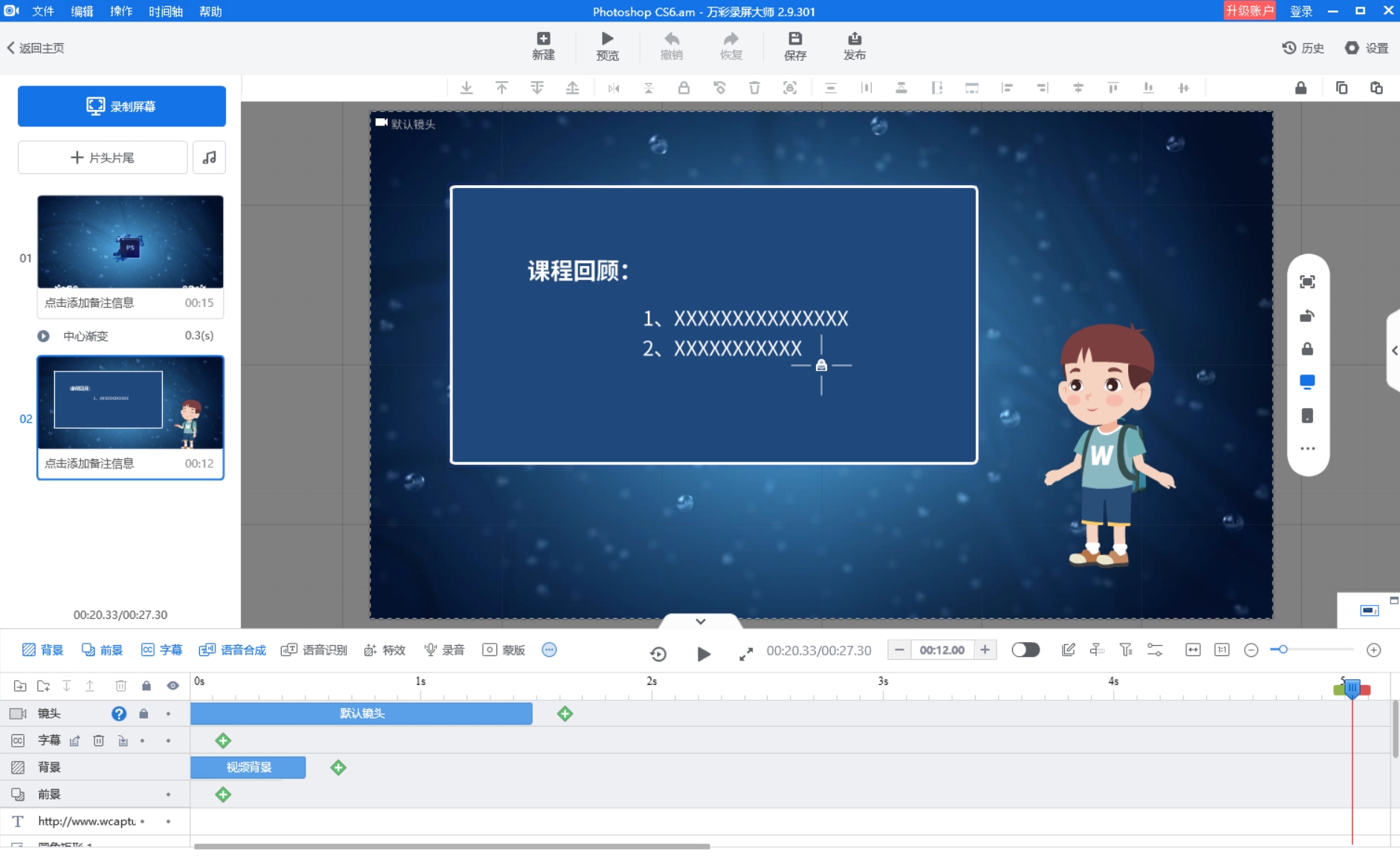
二、准备设备,确保画质
录制微课视频,设备也是关键。一台性能不错的电脑、一个清晰的摄像头、一个音质良好的麦克风,这些都是必不可少的。当然如果你有条件的话,还可以考虑使用专业的录制设备,比如摄像机、录音笔等。
三、录制过程,注意细节
录制时要保持语速适中、声音清晰。同时要注意画面的稳定性,避免出现抖动或模糊的情况。如果条件允许的话可以在录制前多试几次,找到最适合自己的录制方式。
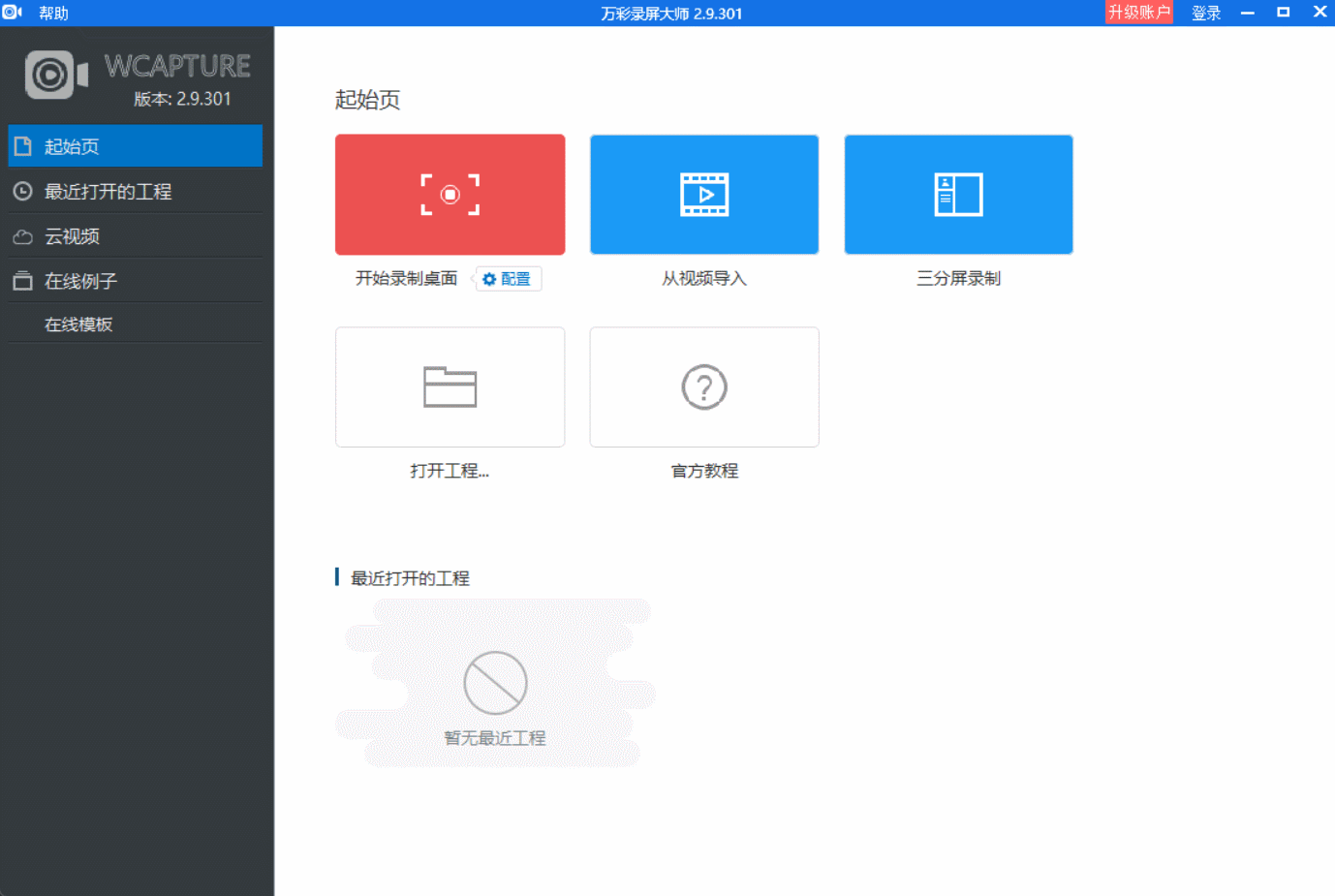
四、案例示范
假设我们现在要录制一节关于“历史上的重大改革”的微课视频。首先我们可以选取几个具有代表性的改革案例,比如“商鞅变法”、“王安石变法”等。然后对每个案例进行详细的介绍和分析,突出改革的背景、过程和影响。在录制过程中可以使用PPT或黑板来展示关键信息和数据,从而帮助学生更好地理解。
五、使用万彩录屏大师,提升录制效率
在这里我要给大家推荐一款非常实用的微课视频录制软件——万彩录屏大师。这款软件功能强大且易于上手,非常适合用来录制微课视频。使用万彩录屏大师时我们只需选择好录制区域和音频来源,然后点击“开始录制”按钮即可。在录制过程中我们还可以随时添加标注、调整音量等操作。录制完成后万彩录屏大师还提供了丰富的编辑功能,让我们可以轻松地对视频进行剪辑和优化。
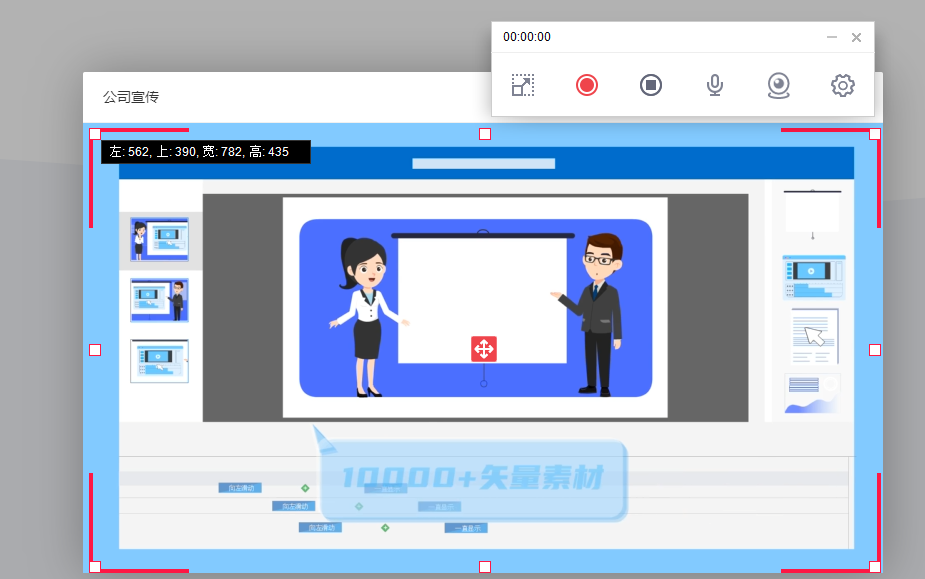
万彩录屏大师官方下载网址:https://www.wcapture.cn/download